到目前为止,我们已经掌握了如何在Git仓库里对一个文件进行时光穿梭,你再也不用担心文件备份或者丢失的问题了.可是有用过集中式版本控制系统SVN的童鞋会站出来说,这些功能在SVN里早就有了,没看出Git有什么特别的地方.没错,如果只是在一个仓库里管理文件历史,Git和SVN真没啥区别.为了保证你现在所学的Git物超所值,将来绝对不会后悔,同时为了打击已经不幸学了SVN的童鞋,本章开始介绍Git的杀手级功能之一(注意是之一,也就是后面还有之二,之三……):远程仓库.
Git是分布式版本控制系统,同一个Git仓库,可以分布到不同的机器上.怎么分布呢?最早,肯定只有一台机器有一个原始版本库,此后,别的机器可以“克隆”这个原始版本库,而且每台机器的版本库其实都是一样的,并没有主次之分.
你肯定会想,至少需要两台机器才能玩远程库不是?但是我只有一台电脑,怎么玩?
其实一台电脑上也是可以克隆多个版本库的,只要不在同一个目录下.不过,现实生活中是不会有人这么傻的在一台电脑上搞几个远程库玩,因为一台电脑上搞几个远程库完全没有意义,而且硬盘挂了会导致所有库都挂掉,所以我也不告诉你在一台电脑上怎么克隆多个仓库.
实际情况往往是这样,找一台电脑充当服务器的角色,每天24小时开机,其他每个人都从这个“服务器”仓库克隆一份到自己的电脑上,并且各自把各自的提交推送到服务器仓库里,也从服务器仓库中拉取别人的提交.
完全可以自己搭建一台运行Git的服务器,不过现阶段,为了学Git先搭个服务器绝对是小题大作.好在这个世界上有个叫GitHub的神奇的网站,从名字就可以看出,这个网站就是提供Git仓库托管服务的.所以,只要注册一个GitHub账号,就可以免费获得Git远程仓库.
在继续阅读后续内容前,请自行注册GitHub账号.由于你的本地Git仓库和GitHub仓库之间的传输是通过SSH加密的.所以,需要一点设置:
第1步:创建SSH Key,在用户主目录下,看看有没有.ssh目录.
如果有,再看看这个目录下有没有id_rsa和id_rsa.pub这两个文件,如果已经有了,可直接跳到下一步.
如果没有,打开Shell(Windows下打开Git Bash)创建SSH Key
$ ssh-keygen -t rsa -C "youremail@example.com"
你需要把邮件地址换成你自己注册Github的邮件地址,然后一路回车,使用默认值即可,由于这个Key也不是用于军事目的,所以也无需设置密码.
如果一切顺利的话,可以在用户主目录里找到.ssh目录,里面有id_rsa和id_rsa.pub两个文件,这两个就是SSH Key的秘钥对,id_rsa是私钥,不能泄露出去,id_rsa.pub是公钥,可以放心地告诉任何人.

第2步:登陆GitHub,打开"Account settings" -- "SSH Keys"页面:
然后,点"Add SSH Key",填上任意Title,在Key文本框里粘贴id_rsa.pub文件的内容:
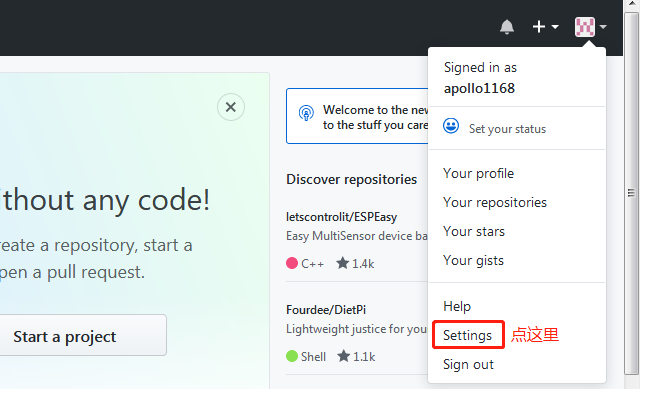
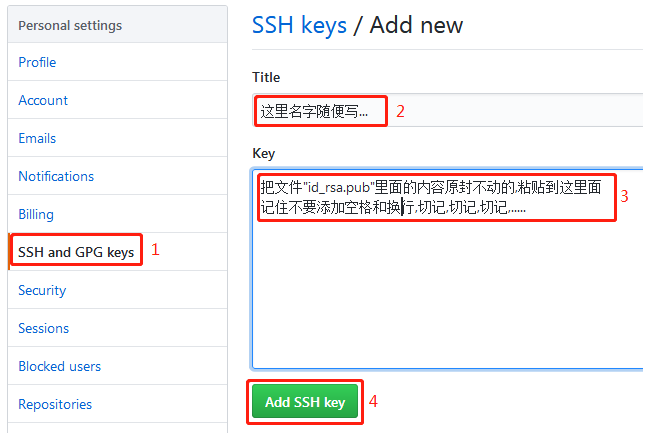
为什么GitHub需要SSH Key呢?因为GitHub需要识别出你推送的提交确实是你推送的,而不是别人冒充的,而Git支持SSH协议.所以,GitHub只要知道了你的公钥,就可以确认只有你自己才能推送.
当然,GitHub允许你添加多个Key.假定你有若干电脑,你一会儿在公司提交,一会儿在家里提交,只要把每台电脑的Key都添加到GitHub,就可以在每台电脑上往GitHub推送了.
最后友情提示,在GitHub上免费托管的Git仓库,任何人都可以看到喔(但只有你自己才能改).所以,不要把敏感信息放进去.
如果你不想让别人看到Git库,有两个办法,一个是交点保护费,让GitHub把公开的仓库变成私有的,这样别人就看不见了(不可读更不可写).另一个办法是自己动手,搭一个Git服务器,因为是你自己的Git服务器,所以别人也是看不见的.
**一、创建远程仓库 **
现在的情景是,你已经在本地创建了一个Git仓库后,又想在GitHub创建一个Git仓库,并且让这两个仓库进行远程同步,这样GitHub上的仓库既可以作为备份,又可以让其他人通过该仓库来协作,真是一举多得.
首先,登陆GitHub,然后,在右上角找到“New repository”按钮,创建一个新的仓库:
1.登录Github账户
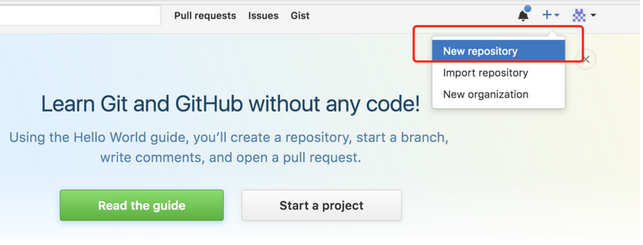
2.创建一个新仓库
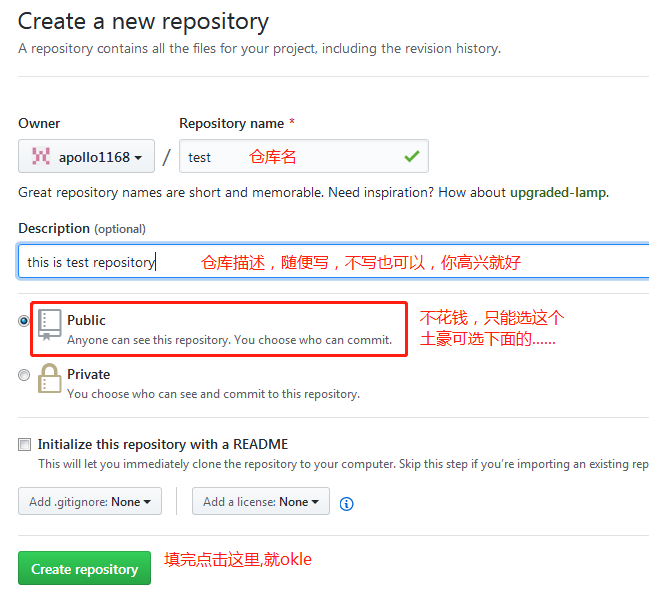
3.看图,走起来
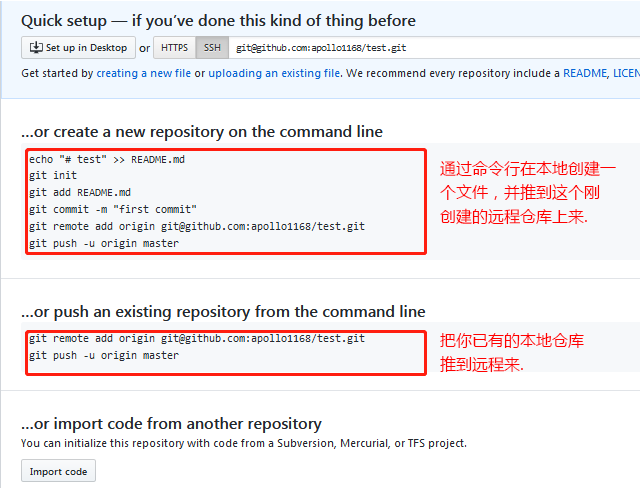
目前,在GitHub上的这个test仓库还是空的,GitHub告诉我们,可以从这个仓库克隆出新的仓库,也可以把一个已有的本地仓库与之关联,然后.把本地仓库的内容推送到GitHub仓库.
现在,我们根据GitHub的提示,在本地已有的test仓库下运行命令:(本地不会创建仓库的,看下图操作即可,或者回头看上面讲解)
4.建立本地仓库
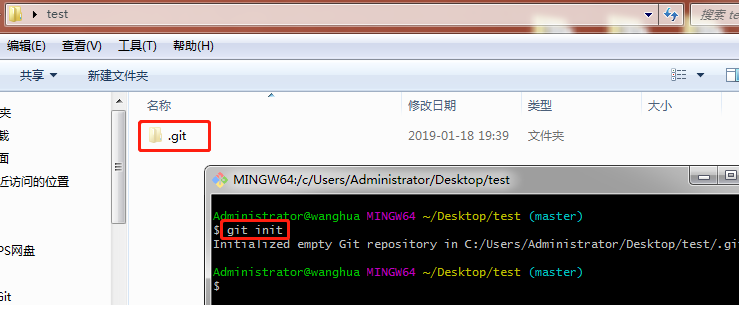
5.本地仓库与Github远程仓库建立关系
#添加远程仓库
$ git remote add origin git@github.com:apollo1168/test.git
# 列出已经存在的远程分支
$ git remote -v
origin git@github.com:apollo1168/test.git (fetch)
origin git@github.com:apollo1168/test.git (push)
# 推到远程
$ git push -u origin master
6.然后刷新下远程仓库页面,就看到你的新创建的文件了

二、从远程库克隆
前3步骤参考创建远程仓库
4.克隆这个仓库到本地
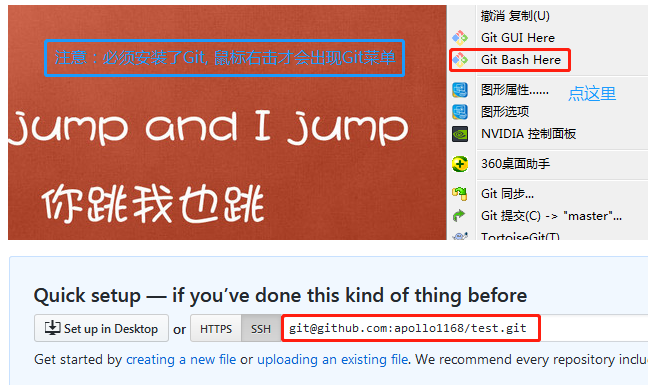
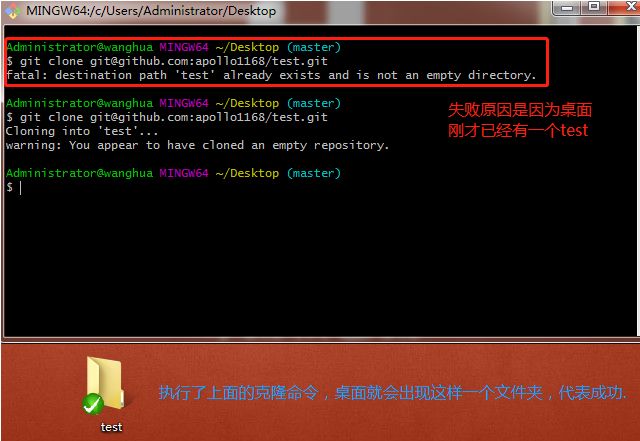
5.创建一个文件,推送到Github仓库
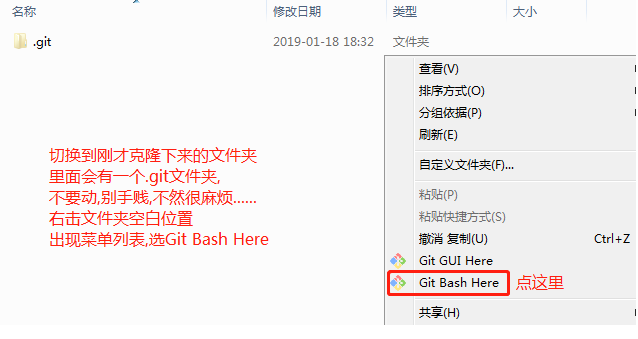
6.创建文件并推送到远程仓库
# 查看当前目录下文件
$ ls -a
./ ../ .git/
# 创建文件"hello.txt",添加内容"111"
$ echo '111' >> hello.txt
# 再次查看当前目录下文件
$ ls -a
./ ../ .git/ hello.txt
$ git add .
warning: LF will be replaced by CRLF in hello.txt.
The file will have its original line endings in your working directory
$ git commit -m'11'
[master (root-commit) 27e03ff] 11
1 file changed, 1 insertion(+)
create mode 100644 hello.txt
$ git push origin master
Enumerating objects: 3, done.
Counting objects: 100% (3/3), done.
Writing objects: 100% (3/3), 206 bytes | 103.00 KiB/s, done.
Total 3 (delta 0), reused 0 (delta 0)
To 1168:apollo1168/test.git
* [new branch] master -> master
7.此时刷新(查看)远程仓库页面, 就看到了你刚从本地推上来的代码了

如果有多个人协作开发,那么每个人各自从远程克隆一份就可以了。
你也许还注意到,GitHub给出的地址不止一个,还可以用https://github.com/triaquae/gitskills.git 这样的地址。实际上,Git支持多种协议,默认的git://使用ssh,但也可以使用https等其他协议。
使用https除了速度慢以外,还有个最大的麻烦是每次推送都必须输入口令,但是在某些只开放http端口的公司内部就无法使用ssh协议而只能用https。